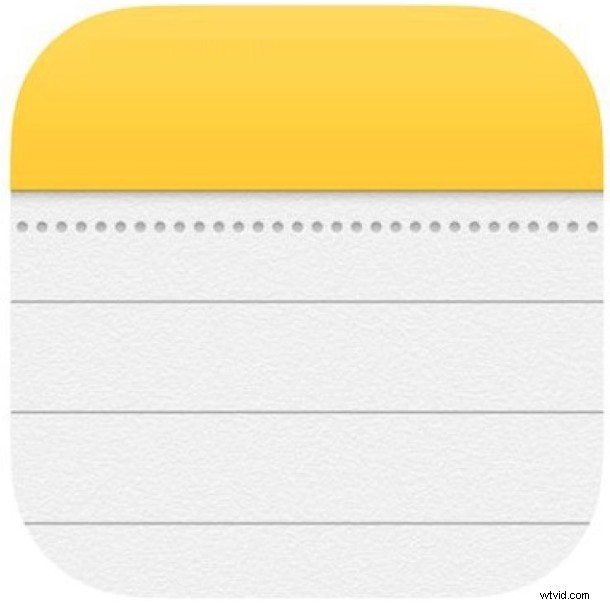
De iOS Notes-app is een populaire manier om aantekeningen van verschillende dingen te verzamelen, schetsen en krabbels te tekenen, een verzameling afbeeldingen of afbeeldingen bij te houden, sommige notitiegegevens met een wachtwoord te beveiligen en te beveiligen, en nog veel meer.
Standaard plaatst de Notes-app voor iPhone en iPad de meest recent bewerkte notitie bovenaan de lijst met notities-apps, maar als u wilt aanpassen hoe u uw notities sorteert, kunt u dit doen met een aanpassing van de instellingen. U kunt ervoor kiezen om notities te sorteren op naam, titel, aanmaakdatum of bewerkte datum.
Hoewel je misschien denkt dat de sorteeropties voor de Notes-app in de iOS Notes-app zelf zouden zitten, zijn de sorteeropties te vinden in de Notes-instellingen in de Instellingen-app. Dit klinkt waarschijnlijk meer verwarrend dan het is, dus maak je geen zorgen en volg mee om je iOS-notities te sorteren zoals je wilt.
Hoe notities in iOS te sorteren op naam, titel, datum bewerkt of aanmaakdatum
- Open de app 'Instellingen' in iOS en scrol omlaag en kies 'Notities'
- Scroll omlaag naar het gedeelte 'Bekijken' en tik op 'Notities sorteren op'
- Kies een van de volgende drie sorteeropties:
- Datum bewerkt - de standaardinstelling, de bovenste apps zijn het laatst bewerkt
- Datum gemaakt - de bovenste apps zijn de apps die het laatst zijn gemaakt
- Titel – Notities verschijnen in alfabetische volgorde op notitietitel
- Sluit Instellingen af en open de Notes-app in de lijstweergave om uw nieuwe sorteeroptie van kracht te zien
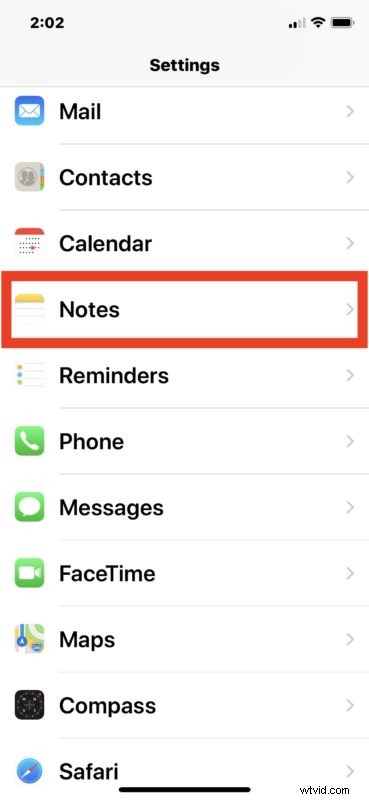
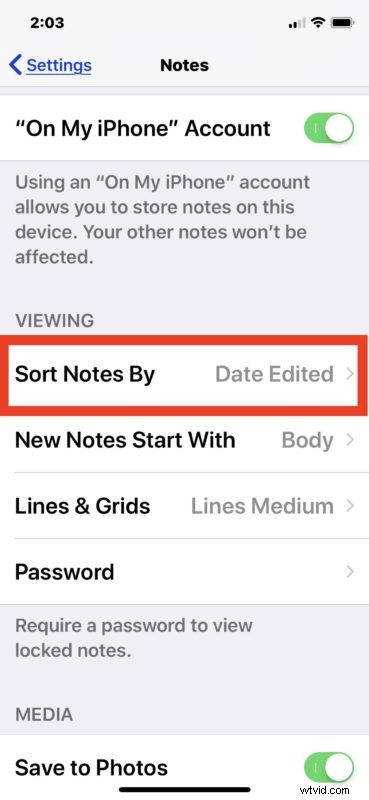
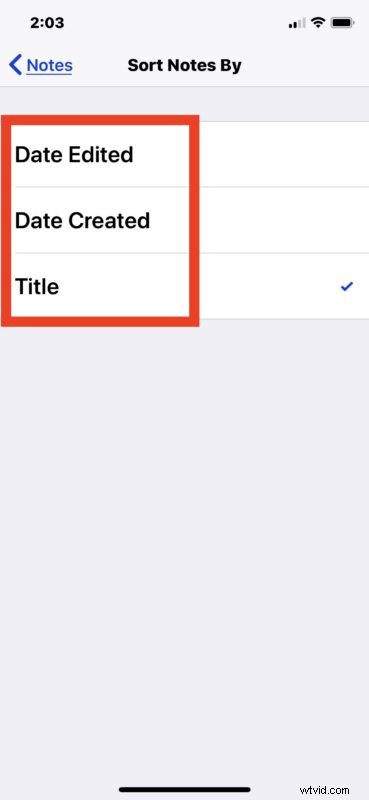
De sorteermethode voor notities kan ook worden gecombineerd met het vastzetten van notities in iOS bovenaan, zodat belangrijke notities altijd bovenaan staan, ongeacht hoe de andere notities zijn gesorteerd.
Misschien zal een toekomstige versie van iOS Notes-apps het sorteren rechtstreeks in de app zelf mogelijk maken, maar tot die tijd kun je aanpassen hoe je notities worden gesorteerd via de app Instellingen, of vertrouwen op Notes-zoekopdracht in iOS of Notes-pinning om de nota die u zoekt. Veel plezier met het maken van aantekeningen!
